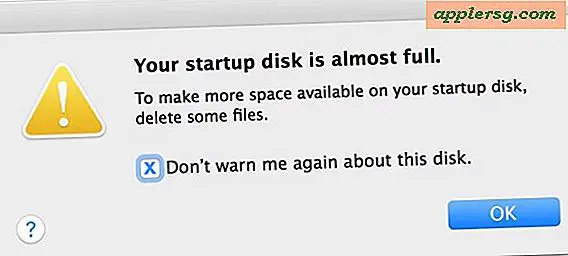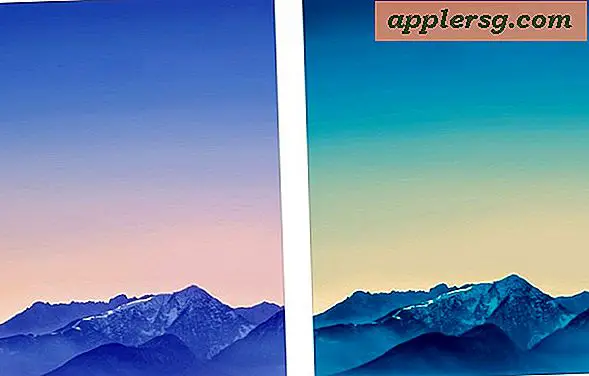วิธีการ Page Up & Page Down บน Mac Keyboards
 ผู้ใช้ Mac จำนวนมากที่มาจากดินแดนของแป้นพิมพ์ Windows PC จะสังเกตเห็นว่าแป้นพิมพ์ Apple รวมทั้ง MacBook Air หรือ MacBook Pro ไม่มีปุ่ม "Page Up" และ "Page Down" มาตรฐาน ไม่ได้หมายความว่าคุณไม่สามารถขึ้นหน้าลงบนเครื่อง Mac ได้และคล้ายกับฟังก์ชัน Home และ End มีวิธีที่แตกต่างกันสองวิธีในการทำเพจและการค้นหาเพจลงบนแป้นพิมพ์ Mac ที่มีระบบปฏิบัติการ เอ็กซ์
ผู้ใช้ Mac จำนวนมากที่มาจากดินแดนของแป้นพิมพ์ Windows PC จะสังเกตเห็นว่าแป้นพิมพ์ Apple รวมทั้ง MacBook Air หรือ MacBook Pro ไม่มีปุ่ม "Page Up" และ "Page Down" มาตรฐาน ไม่ได้หมายความว่าคุณไม่สามารถขึ้นหน้าลงบนเครื่อง Mac ได้และคล้ายกับฟังก์ชัน Home และ End มีวิธีที่แตกต่างกันสองวิธีในการทำเพจและการค้นหาเพจลงบนแป้นพิมพ์ Mac ที่มีระบบปฏิบัติการ เอ็กซ์
ลองทบทวนการกดแป้นพิมพ์เพื่อทำเพจเพจบนแป้นพิมพ์ Mac ได้อย่างรวดเร็ว
วางหน้ากับ Fn + ลูกศรขึ้น
คีย์ "fn" อยู่ที่ด้านล่างซ้ายของแป้นพิมพ์ Mac ทุกรุ่นและเมื่อคุณรวมที่มีลูกศรขึ้นซึ่งอยู่ด้านล่างขวาของแป้นพิมพ์คุณจะทำหน้าที่เท่ากับหน้าขึ้น
ลงหน้ากับ Fn + ลูกศรลง
การลดเพจลงจะทำแบบเดียวกับการสร้างเพจโดยใช้คีย์ "fn" และลูกศรลงเพื่อทำหน้าที่เหมือนกับหน้าเว็บลงบนแป้นพิมพ์ Mac

ใช่นี้เหมือนกันบนแป้นพิมพ์ Mac ทั้งหมดรวมทั้งคีย์บอร์ดไร้สายของ Apple, แป้นพิมพ์ MacBook Pro, MacBook Air และ MacBook แป้นพิมพ์ขยาย Apple ได้ทุ่มเทปุ่ม Page Up and Page Down แต่ปุ่ม Function + Arrow นี้ยังคงทำงานบนแป้นพิมพ์ดังกล่าวด้วย
การพูดถึงเทคนิคการทำงานของคีย์ผู้ที่มาจากพีซีโลกอาจพบว่ามีประโยชน์ที่จะรู้ว่า Function + Delete จะเทียบเท่า Mac ของแป้น DEL บนแป้นพิมพ์สำหรับเครื่องพีซีและมีตัวปรับแต่งคีย์ฟังก์ชันอื่น ๆ อีกมากมายเพื่อดำเนินการที่คล้ายคลึงกันในส่วนอื่น แป้นพิมพ์ที่ดูเรียบง่ายมากขึ้นบนฮาร์ดแวร์ Mac
การรู้ทางลัดที่เหมาะสมของ Page Up และ Page Down จะเป็นประโยชน์อย่างยิ่งกับการกดแป้นพิมพ์การนำทางข้อความอื่น ๆ เช่นนี้
แน่นอนว่าอีกวิธีหนึ่งคือการปรับเปลี่ยนความเร็วในการเลื่อนแทร็กแพดหรือเมาส์ที่ Mac ใช้อยู่ แต่อย่างเห็นได้ชัดว่าไม่ใช้แป้นพิมพ์
กลับไปที่แป้นพิมพ์เว็บเบราเซอร์ส่วนใหญ่ใน Mac สนับสนุนวิธีการ Page Up และ Page Down เช่นกันโดยใช้ spacebar แอพพลิเคชันบางตัวไม่สนับสนุนวิธีนี้ แต่เกือบทุกเว็บเบราเซอร์ทำ:
เว็บเบราเซอร์: Page Down with Spacebar
สมมติว่าเคอร์เซอร์อยู่ในกล่องข้อความที่ใช้งานอยู่การกด Spacebar จะเลื่อนหน้าลงใน Chrome, Safari และ Firefox
เว็บเบราเซอร์: ขึ้นหน้าด้วย Shift + Spacebar
อีกครั้งสมมติว่าเคอร์เซอร์ไม่ได้เลือกลงในกล่องข้อความที่ใช้งานหรือแถบ URL การกด Shift + Spacebar จะดำเนินการ Page Up ใน Safari, Chrome และ Firefox